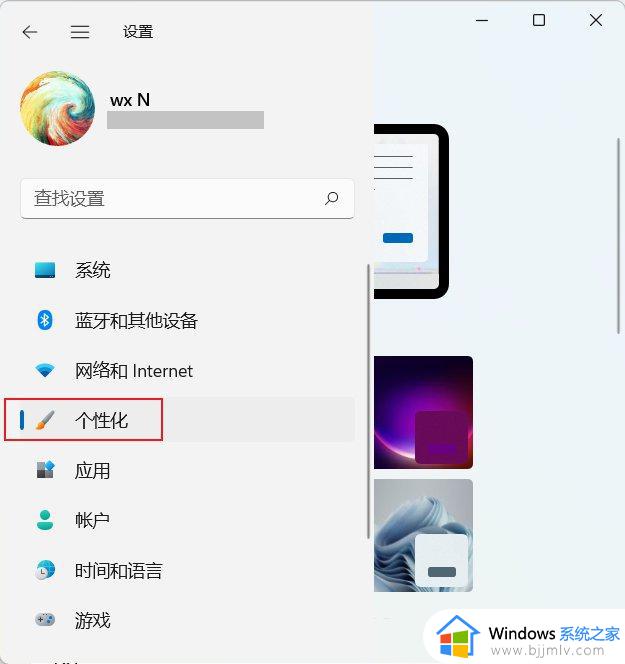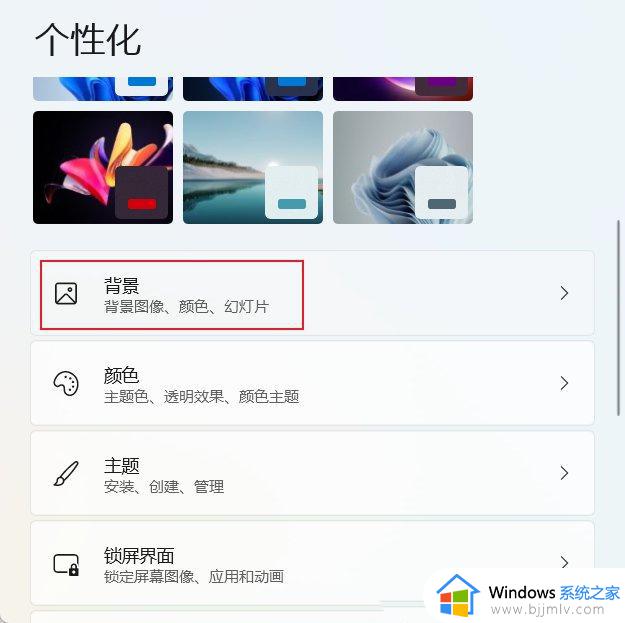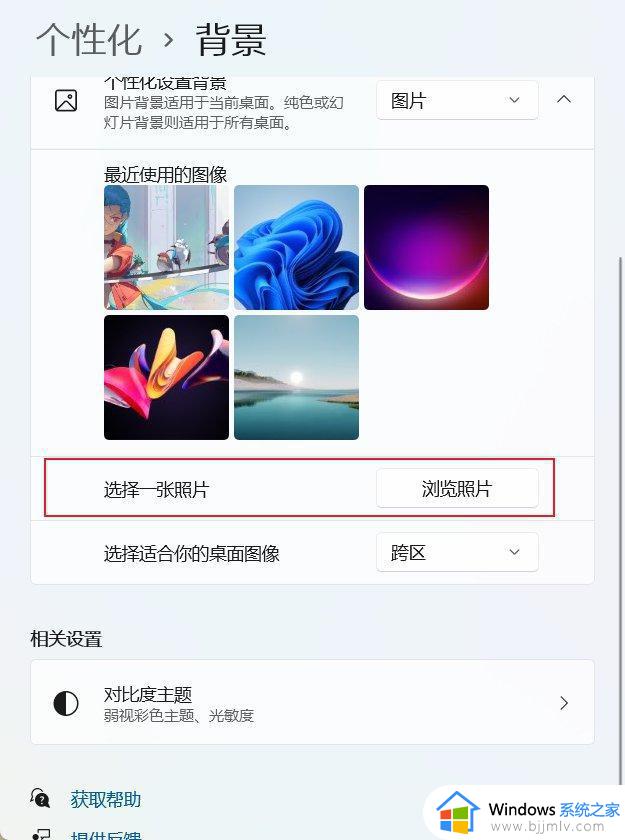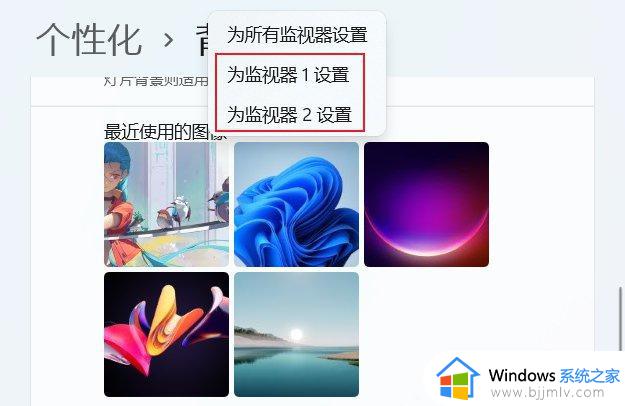win11双屏设置不同壁纸怎么弄 |
您所在的位置:网站首页 › 电脑双屏怎么设置不同壁纸的壁纸 › win11双屏设置不同壁纸怎么弄 |
win11双屏设置不同壁纸怎么弄
|
对于那些拥有双屏显示设备的用户来说,在win11系统中可以为每个屏幕选择不同的壁纸,以展示个性化和多样化的桌面风格。可是win11双屏设置不同壁纸怎么弄呢?在本文中,我们将介绍win11双屏如何设置不同壁纸,帮助用户轻松实现个性化的双屏显示效果。 win11双屏设置不同壁纸的方法: 1、“win+i”快捷键打开“设置”界面,点击左侧栏中的“个性化”选项。
2、接着点击右侧栏中的“背景”。
3、之后需要选择照片,点击“浏览照片”,并将合适的图片都添加到“最近使用的图像”中。
4、然后在最近使用的图像中,右击选择自己想要的图像,即可设置为不同显示器的壁纸。
以上就是关于win11双屏如何设置不同壁纸的全部内容,还有不清楚的用户就可以参考一下小编的步骤进行操作,希望本文能够对大家有所帮助。 |
【本文地址】
今日新闻 |
推荐新闻 |